調整項目には、グレー印刷処理、画質調整があります。これらの項目を調整して印刷すると、よりよい印刷結果が得られます。
![]() 画面中央下の[ホーム](
画面中央下の[ホーム](![]() )を押します。
)を押します。
![]() [プリンター]アイコンを押します。
[プリンター]アイコンを押します。
![]() [エミュレーション/プログラム]を押します。
[エミュレーション/プログラム]を押します。
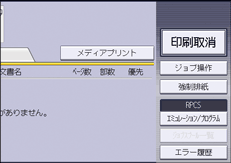
![]() エミュレーションをRP-GL/2に切り替えます。
エミュレーションをRP-GL/2に切り替えます。
![]() [印刷条件]を押します。
[印刷条件]を押します。
![]() [カラーモード]が表示されるまで[
[カラーモード]が表示されるまで[![]() 次へ]を押します。
次へ]を押します。
![]() [カラーモード]を押します。
[カラーモード]を押します。
![]() [カラー]を押して、[OK]を押します。
[カラー]を押して、[OK]を押します。
![]() [グレー印刷処理]、[画質調整]など、色の調整をします。
[グレー印刷処理]、[画質調整]など、色の調整をします。
[グレー印刷処理]の設定は、[カラーモード]と同様の手順で設定します。
[画質調整]は[明度]または[彩度]を押し、テンキーで数値を変更します。
![]() [終了]を押します。
[終了]を押します。
![]() [OK]を押します。
[OK]を押します。
![]() 画面中央下の[ホーム](
画面中央下の[ホーム](![]() )を押します。
)を押します。
![]() 色の調整がすべて終了したら、カラーサンプルを印刷して確認します。
色の調整がすべて終了したら、カラーサンプルを印刷して確認します。
色の状態を確認し、変更するときは設定し直します。
![]() パソコンから印刷を指示します。
パソコンから印刷を指示します。
![]()
「RP-GL/2(Type1、Type3)」のときはグレー印刷処理の設定は無効です。「RP-GL/2(Type1)」のときは、ラスターデータでは画質調整の設定が無効です。
カラーサンプルの印刷方法は、カラーサンプルを印刷するを参照してください。
カラーサンプルの見かたについては、カラーサンプルの見かたを参照してください。

